-
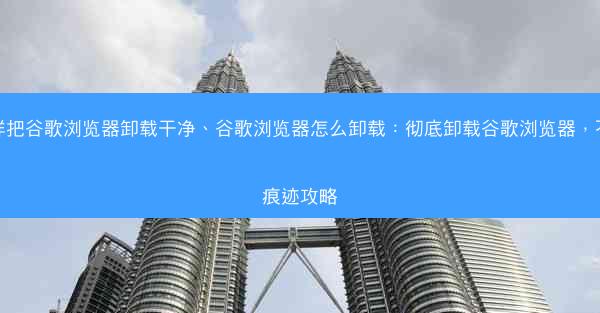
你是否曾经想过,谷歌浏览器在你的电脑上就像一个无形的幽灵,时刻潜伏在你的系统中,窃取你的隐私,消耗你的资源?现在,让我们揭开这个电子幽灵的面纱,彻底将它从你的电脑中驱逐出去!
一、常规卸载:简单粗暴,但可能留下尾巴
让我们来谈谈最常见、最简单的卸载方法——通过控制面板卸载。
1. 打开控制面板,选择程序或程序和功能。
2. 在列表中找到Google Chrome,点击它。
3. 点击卸载按钮,按照提示完成卸载过程。
虽然这种方法简单粗暴,但有时候可能无法彻底清除谷歌浏览器的残留文件和注册表项,导致浏览器残留在你的电脑中,成为潜在的隐私泄露风险。
二、深度清理:逐个击破,不留痕迹
为了确保谷歌浏览器被彻底卸载,我们需要进行深度清理,逐个击破残留的文件和注册表项。
1. 清理残留文件:
- 打开运行窗口(Win + R),输入 `%localappdata%\\Google\\Chrome\\User Data`,打开Chrome的用户数据文件夹。
- 删除其中的所有文件和文件夹,包括Default和Profile文件夹。
- 打开运行窗口,输入 `%appdata%\\Google\\Chrome`,打开Chrome的应用数据文件夹。
- 删除其中的所有文件和文件夹。
2. 清理注册表项:
- 打开运行窗口,输入 `regedit`,打开注册表编辑器。
- 在注册表编辑器中,依次展开以下路径:
```
HKEY_CURRENT_USER\\Software\\Google\\Chrome
HKEY_CURRENT_USER\\Software\\Google\\Chrome\\BLBeacon
HKEY_CURRENT_USER\\Software\\Microsoft\\Windows\\CurrentVersion\\Run
```
- 删除与Chrome相关的所有注册表项。
3. 清理启动项:
- 打开任务管理器,切换到启动标签页。
- 删除与Chrome相关的启动项。
三、告别电子幽灵,重获自由
通过以上步骤,我们成功地将谷歌浏览器从电脑中彻底卸载,告别了这个电子幽灵,重获自由。现在,你的电脑将更加干净、高效,你的隐私也将得到更好的保护。
记住,定期清理电脑中的残留软件和文件,是保持电脑健康、提高电脑性能的重要手段。希望这篇文章能帮助你更好地管理你的电脑,让你的电脑成为你工作和生活的得力助手!
相关阅读:
谷歌怎么关掉360默认网页_谷歌浏览器怎么关闭360导航:谷歌如何解除360默认主页设置
小米谷歌服务框架怎么开-小米如何谷歌服务框架:小米谷歌服务框架开启攻略揭秘
适合win7好用的电脑浏览器推荐_win7上好用的浏览器:《Win7系统最佳浏览器推荐:高效流畅体验》
谷歌浏览器手动增加用户名和密码;谷歌浏览器手动增加用户名和密码怎么弄:谷歌浏览器手动添加用户名密码教程攻略
苹果手机使用chrome不能翻译,ios chrome翻译功能:苹果Chrome无法翻译,手机用户怎么办?
苹果mac升级系统(mac升级osx:《苹果Mac升级系统,体验全新速度与流畅》)
宙斯浏览器安全吗_宙斯浏览器安全不:宙斯浏览器安全之谜:揭秘隐私守护之道
chrome篡改后脚本已启用但用不了—谷歌脚本错误:Chrome脚本已启却无法使用,篡改之谜揭晓
版权申明:本文出自纸飞机TG
转载请保留出处和本文地址:https://zfjtg.net/chrome/56870.html
-
怎样把谷歌浏览器卸载干净、谷歌浏览器怎么卸载:彻底卸载谷歌浏览器,不留痕迹攻略
发布时间:2025-03-15 20:17 分类: 谷歌浏览器教程
最新文章
- 2025-03-28 00:28做亚马逊必备的免费谷歌插件_亚马逊 插件:亚马逊卖家必装:免费谷歌插件大集合
- 2025-03-27 23:55做外贸用谷歌推广吗-做外贸用谷歌推广怎么样:外贸谷歌推广秘籍:高效拓展国际市场
- 2025-03-27 23:18做外贸用谷歌浏览器在哪里下载_外贸做谷歌效果咋样:外贸必备:谷歌浏览器下载攻略全解析
- 2025-03-27 22:49做外贸谷歌浏览器为什么打不开了(谷歌浏览器外贸版app:谷歌浏览器外贸版无法打开原因探析)
- 2025-03-27 22:30做外贸谷歌浏览器加载不出来;google chrome加载不出来网页:外贸谷歌浏览器加载困难怎么办?
- 2025-03-27 21:46做外贸谷歌浏览器打不开,chrome打不开外网:外贸谷歌浏览器打不开?速查解决攻略
- 2025-03-27 21:28做外贸谷歌可以免费吗、外贸用什么软件上google:谷歌外贸免费真相揭秘
- 2025-03-27 20:55做外贸的话用谷歌浏览器可以吗;外贸 谷歌:谷歌浏览器助力外贸,高效沟通无国界
- 2025-03-27 20:19最新手机版chrome官方下载、chrome手机官方下载地址:《最新Chrome手机版官方下载,畅享极速体验》
- 2025-03-27 19:55最新适合win 7的浏览器_win7什么浏览器最好用:《Win7专用:最新高效浏览器推荐盘点》